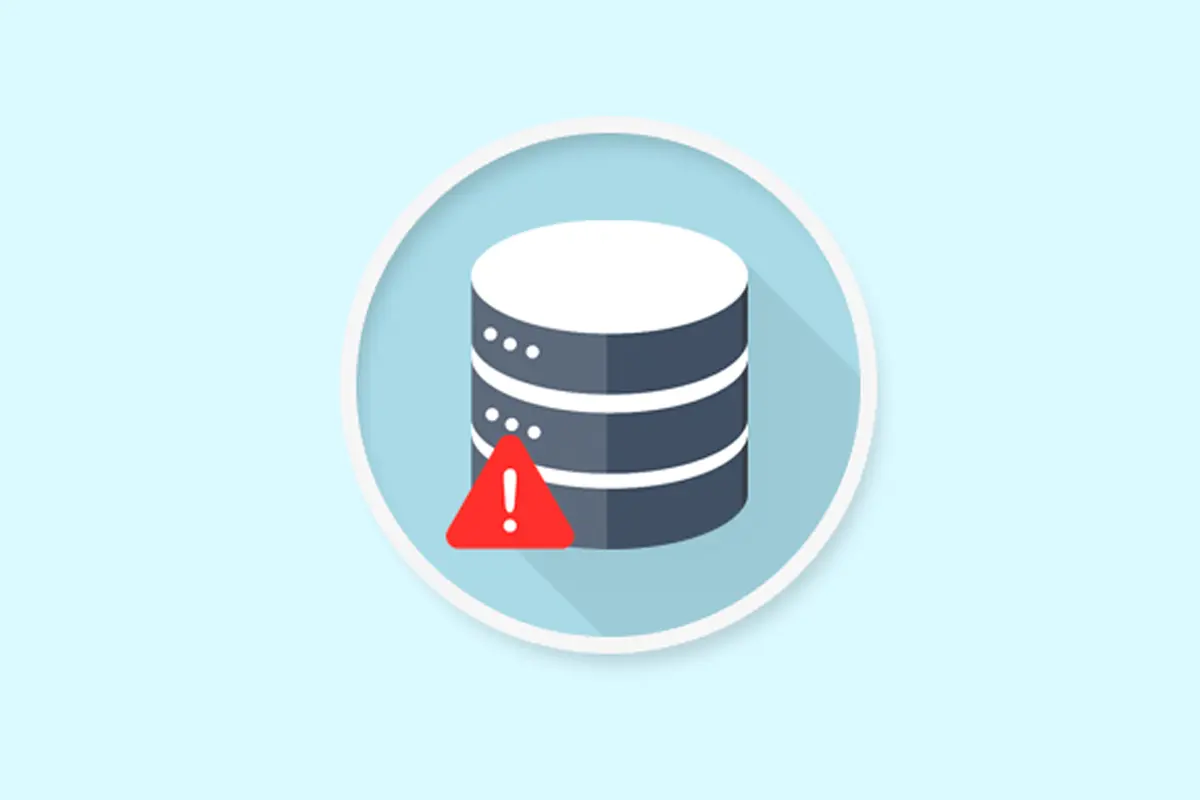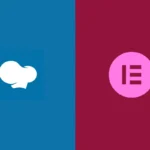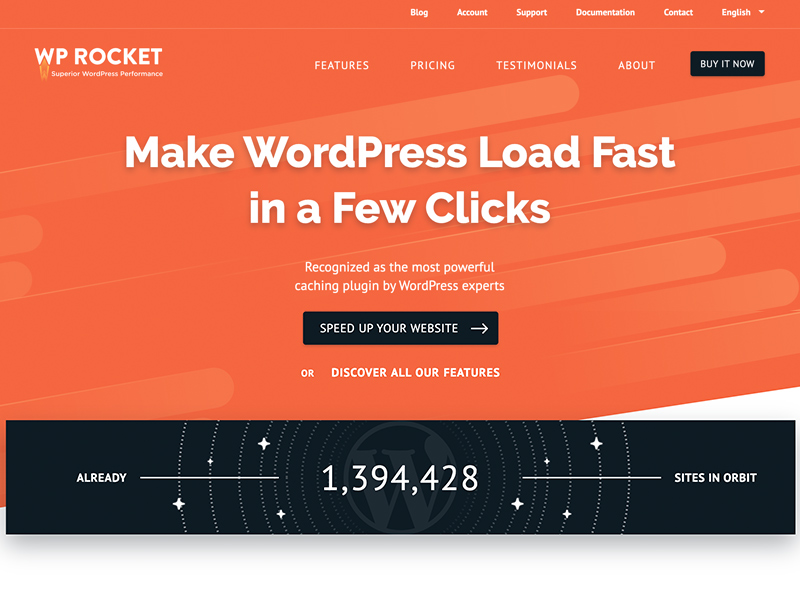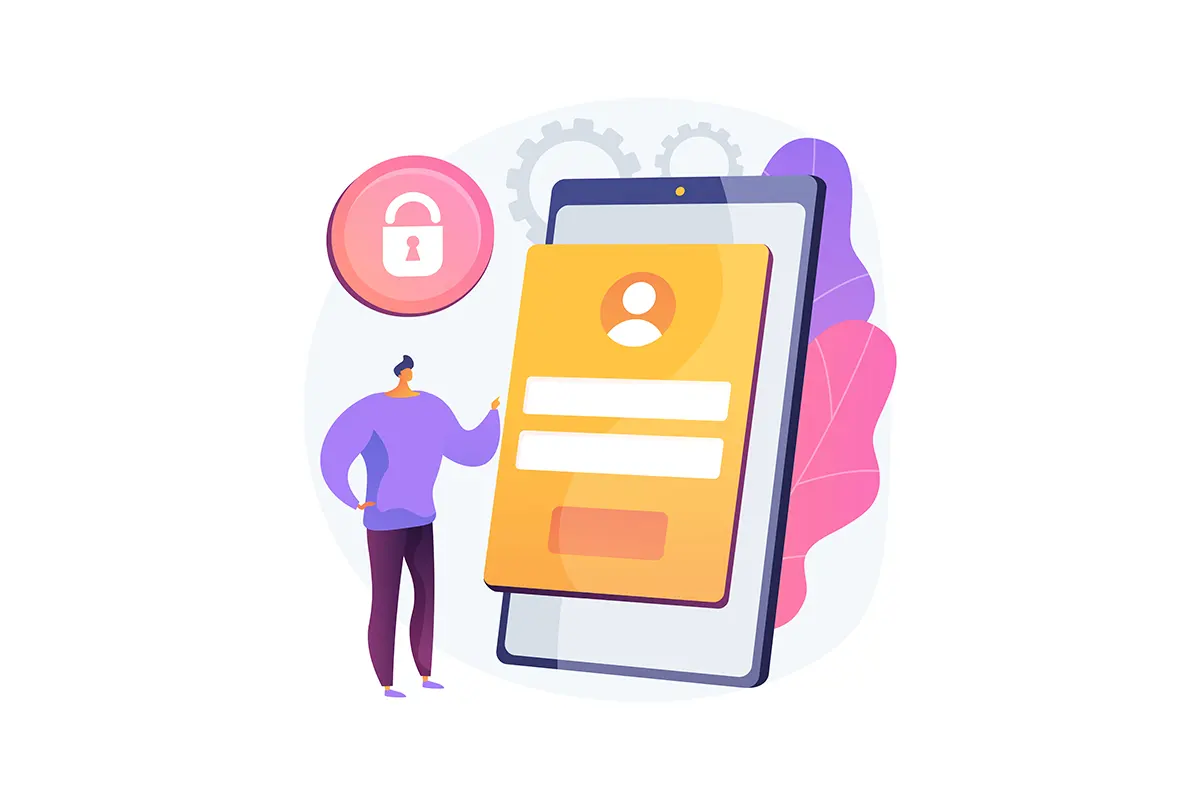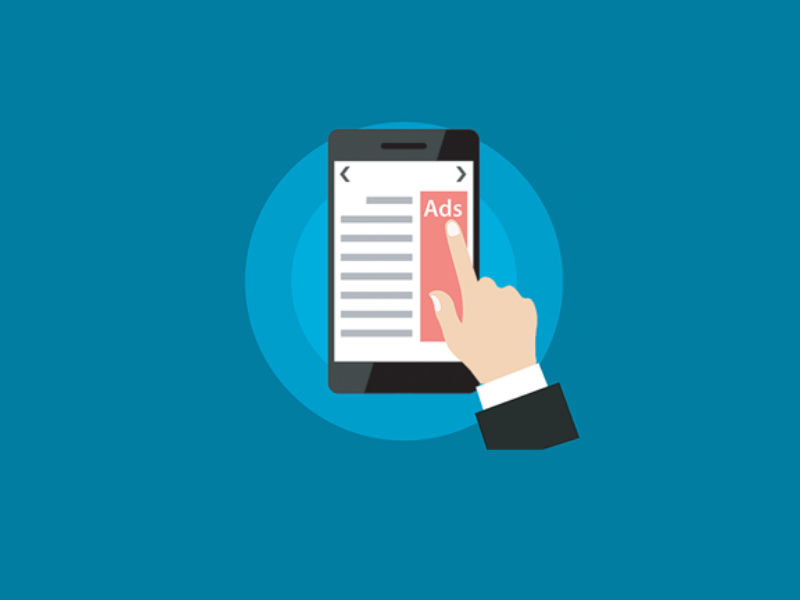WordPress web sitenizde ‘Veritabanı bağlantısı kurulurken hata’ bildirimini görüyor musunuz? WordPress web sitenizi kullanıcılar için erişilemez kılan ölümcül bir hatadır.
Bu hata, WordPress veritabanıyla bağlantı kuramadığında ortaya çıkar. WordPress veritabanı bağlantınızı birçok şey etkileyebilir, bu da yeni başlayanların sorun gidermesini biraz zorlaştırır.
Bu yazıda, WordPress’te bir veritabanı bağlantısı kurarken oluşan hatayı kolayca nasıl düzelteceğinizi göstereceğiz.
WordPress’te Veritabanı Bağlantısı Kurma Hatasına Ne Sebep Olur?
‘Veritabanı bağlantısı kurulurken hata’ sorunu, WordPress ayarlarınızdaki yanlış veritabanı bilgilerinden, bozuk veritabanından veya yanıt vermeyen bir veritabanı sunucusundan kaynaklanabilir.
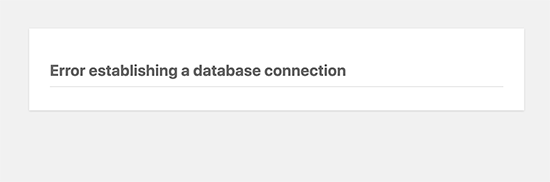
Veritabanı, verileri depolamayı, düzenlemeyi ve diğer yazılımlara almayı kolaylaştıran bir yazılımdır.
Bir içerik yönetim sistemi olarak WordPress, tüm içeriğinizi ve diğer web sitesi verilerini depolamak için bir veritabanı kullanır. Daha sonra birisi web sitenizi her ziyaret ettiğinde veritabanına bağlanır.
WordPress, veritabanına bağlanmak için aşağıdaki bilgilere ihtiyaç duyar:
- Veri tabanı ismi
- veritabanı kullanıcı adı
- veritabanı şifresi
- Veritabanı sunucusu
Bu bilgi , wp-config.php adlı WordPress yapılandırma dosyanızda saklanır .
Bu öğelerden herhangi biri yanlışsa, WordPress veritabanı sunucunuza bağlanamaz ve ‘Veritabanı bağlantısı kurulurken hata’ hatasını görürsünüz.
En yaygın WordPress hatalarından biridir . Hatalı kimlik bilgilerinin yanı sıra, veritabanı sunucusu kapalıysa veya veritabanı dosyaları bozuksa da bu hata görünebilir.
Adım adım sorun giderme ile WordPress’te veritabanı bağlantısı sorununu kurarken hatanın nasıl çözüleceğine bir göz atalım.
Yazılı talimatları tercih ederseniz, okumaya devam edin.
1. WordPress Veritabanı Kimlik Bilgilerinizi Kontrol Edin
WordPress’teki veritabanı bağlantı hatasının en yaygın nedeni yanlış veritabanı kimlik bilgileridir. Yakın zamanda WordPress sitenizi yeni bir ana bilgisayara taşıdıysanız , bunun en olası nedeni bu olabilir.
WordPress veritabanı kimlik bilgileriniz wp-config.php dosyasında saklanır. Veritabanı bilgileri de dahil olmak üzere önemli WordPress ayarlarını içeren WordPress yapılandırma dosyasıdır.
Daha önce wp-config.php dosyasını düzenlemediyseniz, wp-config.php dosyasını WordPress’te nasıl düzenleyeceğiniz ile ilgili kılavuzumuza göz atın.
wp-config.php dosyasında aşağıdaki satırları arıyor olacaksınız.
// ** MySQL settings - You can get this info from your web host ** // /** The name of the database for WordPress */ define( 'DB_NAME', 'database_name_here' ); /** MySQL database username */ define( 'DB_USER', 'username_here' ); /** MySQL database password */ define( 'DB_PASSWORD', 'password_here' ); /** MySQL hostname */ define( 'DB_HOST', 'localhost' );
Veritabanı adı, kullanıcı adı, parola ve veritabanı ana bilgisayarı bilgilerinin doğru olduğundan emin olmanız gerekir.
Bu bilgiyi WordPress barındırma hesap panonuzdan onaylayabilirsiniz . Barındırma hesabınıza giriş yapın ve veritabanı bölümünün altındaki MySQL veritabanlarına tıklayın.
Ekran görüntümüzde Bluehost panosunu kullanıyoruz , ancak süreç diğer barındırma kontrol panellerinde benzer olacaktır.
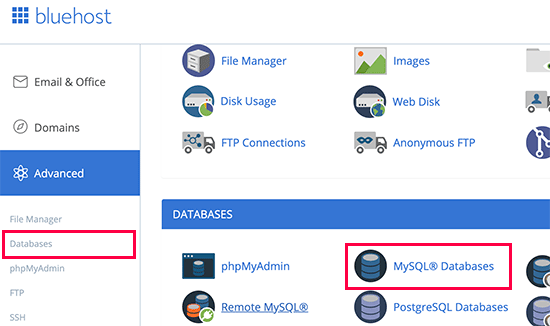
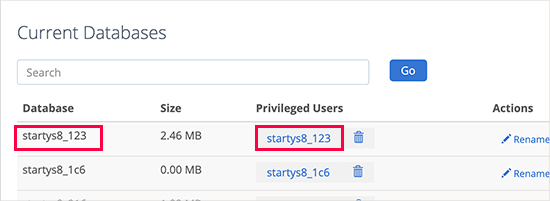
Bunun altında, veritabanı kullanıcılarını ve kullanıcı şifresini değiştirmek için bağlantılar bulacaksınız.
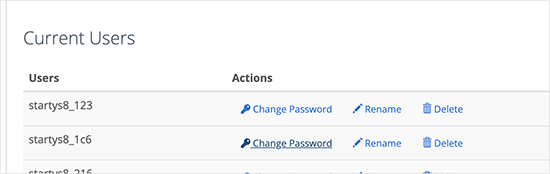
Veritabanı adınızı, kullanıcı adınızı ve parolanızı onayladıktan sonra, gerekirse wp-config.php dosyanızdaki bu bilgileri değiştirebilirsiniz.
Bundan sonra, veritabanı bağlantı hatasının giderilip giderilmediğini görmek için web sitenizi tekrar ziyaret etmeyi deneyin.
Hala hatayı görüyorsanız, bu başka bir şeyin yanlış olduğu anlamına gelir. Daha fazla sorun giderme adımı için okumaya devam edin.
2. Veritabanı Ana Bilgisayar Bilgilerinizi Kontrol Edin
Veritabanı adınızın, kullanıcı adınızın ve parola bilgilerinizin doğru olduğundan eminseniz, doğru veritabanı ana bilgisayar bilgilerini kullandığınızdan emin olmak isteyebilirsiniz.
Çoğu WordPress barındırma şirketi, veritabanı barındırıcınız olarak localhost kullanır. Ancak, bazı yönetilen WordPress barındırma şirketleri, veritabanlarını barındırmak için ayrı sunucular kullanır. Bu durumda, veritabanı ana bilgisayar bilgileriniz localhost olmayacaktır.
Veritabanı ana bilgisayar bilgilerinizi doğrulamak için WordPress barındırma şirketinize başvurmanız gerekir.
3. WordPress Veritabanını Onarın
Örneğin, wp-admin’de farklı bir hata alıyorsanız, “Bir veya daha fazla veritabanı tablosu kullanılamıyor. Veritabanının onarılması gerekebilir” diyorsanız, veritabanınızı onarmanız gerekir.
Bunu wp-config.php dosyanıza aşağıdaki satırı ekleyerek yapabilirsiniz. ‘Hepsi bu kadar, düzenlemeyi durdurun’dan hemen önce eklediğinizden emin olun. Mutlu bloglama’ satırı wp-config.php.
define('WP_ALLOW_REPAIR', true);Bunu yaptıktan sonra, şu sayfayı ziyaret ederek ayarları görebilirsiniz: http://www.yoursite.com/wp-admin/maint/repair.php
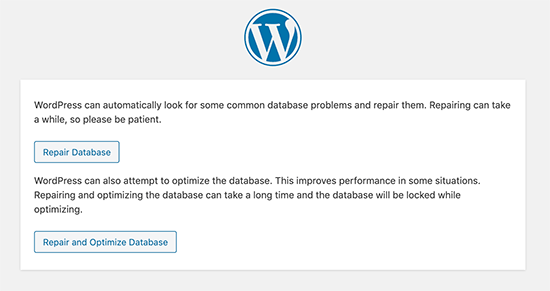
Not: kullanıcının veritabanı onarım sayfasına erişmek için oturum açması gerekmez. Veritabanınızı onarmayı ve optimize etmeyi bitirdiğinizde, bu kodu wp-config.php dosyanızdan kaldırdığınızdan emin olun.
4. Veritabanı Sunucunuzun Kapalı Olup Olmadığını Kontrol Edin
Her şey doğru görünüyorsa ve WordPress hala veritabanına bağlanamıyorsa, veritabanı sunucunuz (MySQL sunucusu) çalışmıyor olabilir.
Bu, bir sunucudaki yoğun trafik nedeniyle olabilir. Temel olarak, ana sunucunuz yükü kaldıramaz (özellikle paylaşımlı barındırmadaysanız ).
Siteniz gerçekten yavaşlayacak ve bazı kullanıcılar için hatayı bile verebilir. Bu nedenle, yapmanız gereken en iyi şey, barındırma sağlayıcınızla telefonla veya canlı sohbet ederek MySQL sunucunuzun duyarlı olup olmadığını sormaktır.
Aynı sunucuda çalışan başka web siteleriniz varsa SQL sunucunuzun kapalı olduğunu doğrulamak için bu siteleri kontrol edebilirsiniz.
Aynı barındırma hesabında başka bir siteniz yoksa, barındırma kontrol panelinize gidin ve phpMyAdmin’e erişmeyi ve veritabanını bağlamayı deneyin.
Bağlanabiliyorsanız, veritabanı kullanıcınızın yeterli izne sahip olup olmadığını doğrulamamız gerekir. testconnection.php adlı yeni bir dosya oluşturun ve içine aşağıdaki kodu yapıştırın:
<?php
$link = mysqli_connect('localhost', 'username', 'password');
if (!$link) {
die('Could not connect: ' . mysqli_error());
}
echo 'Connected successfully';
mysqli_close($link);
?>Kullanıcı adını ve şifreyi değiştirdiğinizden emin olun. Artık bu dosyayı web sitenize yükleyebilir ve web tarayıcısı üzerinden erişebilirsiniz.
Komut dosyası başarıyla bağlandıysa, bu, kullanıcınızın yeterli izne sahip olduğu ve yanlış olan başka bir şey olduğu anlamına gelir.
Her şeyin doğru olduğundan emin olmak için wp-config dosyanıza geri dönün (yazım hatalarını yeniden tarayın).
Kullanıcılar İçin Çalışmış Diğer Çözümler
Yukarıda belirtilen sorun giderme ipuçları web sitenizdeki veritabanı bağlantı hatasını düzeltmediyse, bu ek adımları deneyebilirsiniz.
Kullanıcılarımız tarafından bildirilen bu adımlar, bazı kullanıcıların web sitelerindeki veritabanı bağlantı hatasını çözmesine yardımcı olmuştur.
1. WordPress Site URL’sini Güncelleyin
PhpMyAdmin’i kullanarak WordPress site URL’sini güncellemeyi deneyin. Barındırma hesabı panonuzdan phpMyAdmin’e erişmeniz ve WordPress veritabanınızı seçmeniz yeterlidir.
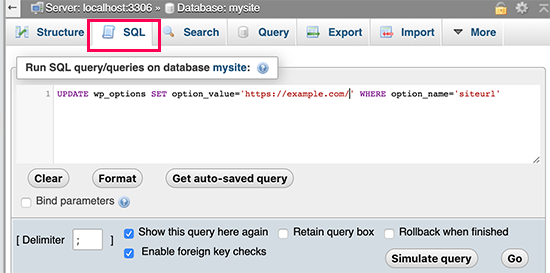
Ardından üst kısımdaki SQL menüsüne tıklayın ve aşağıdaki MySQL sorgusunu girin.
UPDATEwp_options SEToption_value='YOUR_SITE_URL'WHEREoption_name='siteurl'
WordPress tablo önekini değiştirmiş olabileceğiniz için kendi site URL’nizi sağlamayı ve wp_options’ı kendi tablo adınızla değiştirmeyi unutmayın .
2. Web Sunucusunu Yeniden Başlatma
Tahsis edilmiş sunucular, yerel sunucu ve sanal özel sunuculardaki (VPS) kullanıcılar , sunucularını yeniden başlatmayı deneyebilir.
Bu, hataya neden olan bazı geçici aksaklıkları giderebilecek web ve veritabanı sunucunuzu yeniden başlatacaktır.
3. Yardım isteyin
Her şey başarısız olursa, web barındırma şirketinize başvurmanız gerekebilir. Tüm iyi WordPress barındırma şirketleri, sorunu gidermenize, sizi doğru yöne yönlendirmenize ve hatta sizin için düzeltmenize yardımcı olacaktır.
Bu makalenin, WordPress’te veritabanı bağlantısı kurma hatasını düzeltmenize yardımcı olacağını umuyoruz.